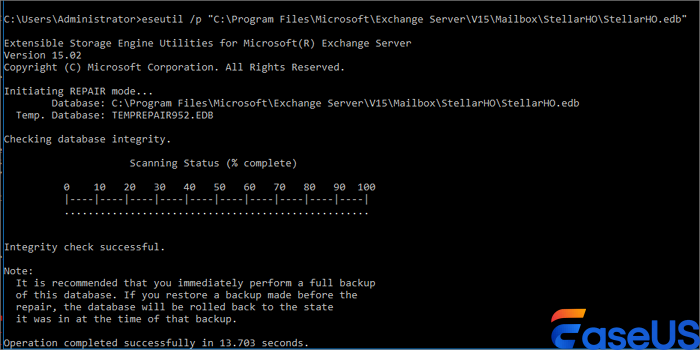Innehållsförteckning
Ett vanligt problem uppstår när en postlådedatabas visar statusen "Okänd". När du kontrollerar dess status i Exchange Admin Center (EAC) eller via PowerShell kan du se felet "Exchange -databasstatus okänd ". Detta indikerar vanligtvis djupare problem som kan påverka e-posttjänster och användarnas tillgänglighet avsevärt.
Det här felet uppstår vanligtvis när din databas är i ett avmonterat eller demonterat tillstånd, vilket indikerar att du kanske inte kan skicka eller ta emot e-postmeddelanden. Den okända statusen relaterar ofta till skada eller tjänstfel, och du kan följa stegen här för att lösa problemet.
Första hjälpen: Återställa data som förlorats under databasstatus okänd
Om du har förlorat filer på grund av ett databasfel och är osäker på hur du återställer dem, prova EaseUS Data Recovery Wizard . Detta pålitliga och professionella dataåterställningsverktyg kan hjälpa dig att återställa förlorade filer efter flera fel.
Du kan lita på EaseUS dataåterställningsprogramvara
EaseUS Data Recovery Wizard har skaffat sig en omfattande teknisk bas inom dataåterställning och har anlitats av miljarder användare sedan 2005. Kolla in recensioner på Trustpilot .
EaseUS dataåterställningsprogramvara för Windows 11 möjliggör omfattande dataåterställning i olika utmanande scenarier, inklusive att återställa filer från tömda papperskorgar, hämta data från skadade hårddiskar och återställa information från formaterade USB-minnen.
Följ stegen här för att återställa data som förlorades under databasfelet:
Steg 1. Välj den exakta filplatsen och klicka sedan på knappen "Sök efter förlorad data" för att fortsätta.

Steg 2. Efter processen, leta reda på de raderade eller förlorade filerna i den vänstra panelen med hjälp av funktionen "Sökväg" eller "Typ". Eller så kan du använda funktionen "Filter" för att hitta de raderade filerna.

Steg 3. Klicka på knappen "Återställ" och spara de återställda filerna – helst bör de vara olika från originalet. Du kan välja en molnlagring, till exempel OneDrive, Google Drive etc., och klicka på "Spara" för att spara dina återställda filer.

Metod 1. Starta om servern för att lösa databasstatusen Okänt fel
Ibland kan omstart av systemet lösa tillfälliga problem, till exempel databasstatusen "Okänd". Starta om Exchange Server och kontrollera postlådedatabasens status i Exchange Admin Center (EAC) eller via PowerShell. Om databasen visas som "Monterad" var problemet troligen tillfälligt och borde nu vara löst. Om problemet kvarstår går du vidare till nästa felsökningssteg.
Metod 2. Avmontera och montera om databasen för att åtgärda felet "Databasstatus okänd"
En av de enklaste metoderna du kan prova för att åtgärda detta databasfel är att avmontera och montera om databasen igen med hjälp av Exchange Management Shell. Så här gör du:
Steg 1. Öppna EMS som administratör och skriv följande kommando:
Steg 2. Skriv sedan följande kommando för att avmontera det:
(Ersätt "DatabaseName" med namnet på den berörda databasen).
Steg 3. Välj din databas och tryck på Enter.
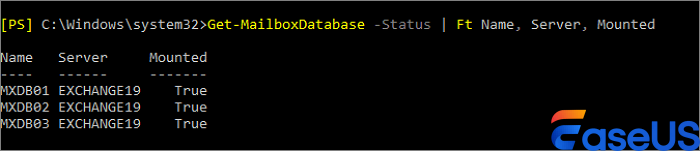
Steg 4. Montera din databas nu genom att skriva följande kommando:
Nu kan du kontrollera om felet är borta.
Metod 3. Åtgärda okänt fel i databasstatus med EseUtil
Om montering och demontering misslyckas kan du reparera databasen med hjälp av ett verktyg som heter EaseUtil.
⚠️ Obs! Du bör avmontera databasen med statusen Okänd innan du använder EseUtil-kommandona för databasreparation och återställning om ytterligare fel uppstår.
Steg 1. Öppna EMS och skriv följande kommando:
(Till exempel kan detta se ut så här: Eseutil /r E00 /l "SökvägTillLogmapp" /d "SökvägTillDatabasmapp").
Steg 2. Om reparationsprocessen ovan misslyckas kan du försöka igen med det här kommandot:
Slutsats
Felet "Databasstatus okänd" i Exchange Server indikerar allvarliga underliggande problem som kräver omedelbar uppmärksamhet. En enkel omstart kan åtgärda tillfälliga problem, men återkommande problem kräver mer avancerad felsökning – som att starta om viktiga tjänster, manuell ommontering av databasen eller reparationer med verktyg som EseUtil.
Vanliga frågor om databasstatus okänd
Läs den här delen med vanliga frågor och svar om databasstatus för att få mer information som du kanske är nyfiken på:
1. Hur åtgärdar man en okänd databas?
- Verifiera databasens namn.
- Bekräfta databasens existens.
- Kontrollera behörigheter.
- Bekräfta serveranslutningen.
- Skapa eller återskapa en databas.
2. Hur kontrollerar man databasens status?
Varje databas har ett definierat driftläge, till exempel ONLINE, OFFLINE eller MISSTÄNKT. Du kan kontrollera en databas aktuella tillstånd genom att fråga kolumnen state_desc i katalogvyn sys.databases eller genom att undersöka egenskapen Status med hjälp av funktionen DATABASEPROPERTYEX.
Was This Page Helpful?
Relaterade Artiklar